
SketchUp/LayOut教學
2019-10-29
SketchUp教學|如何做出磁磚材料溝縫線? (二)
|直接在SketchUp上做磁磚溝縫?
上一篇文章教大家使用Photoshop來製作磁磚溝縫,但電腦裡沒有Photoshop怎麼辦?
本篇文章就要來教大家如何在SketchUp裡作溝縫囉!
還沒有看過上一篇教學的人,先去看看吧 ↓ ↓ ↓
推薦文章:SketchUp|如何做出磁磚材料溝縫線? (一)
|第一步:開啟SketchUp,使用矩形工具畫一塊地磚矩形
依照預計要製作的地磚大小,用矩形工具畫一塊矩形,邊緣預留溝縫寬度。
以下範例,假設欲製作的地磚大小為 60*60公分,溝縫預留1公分,中央填入地磚材料。
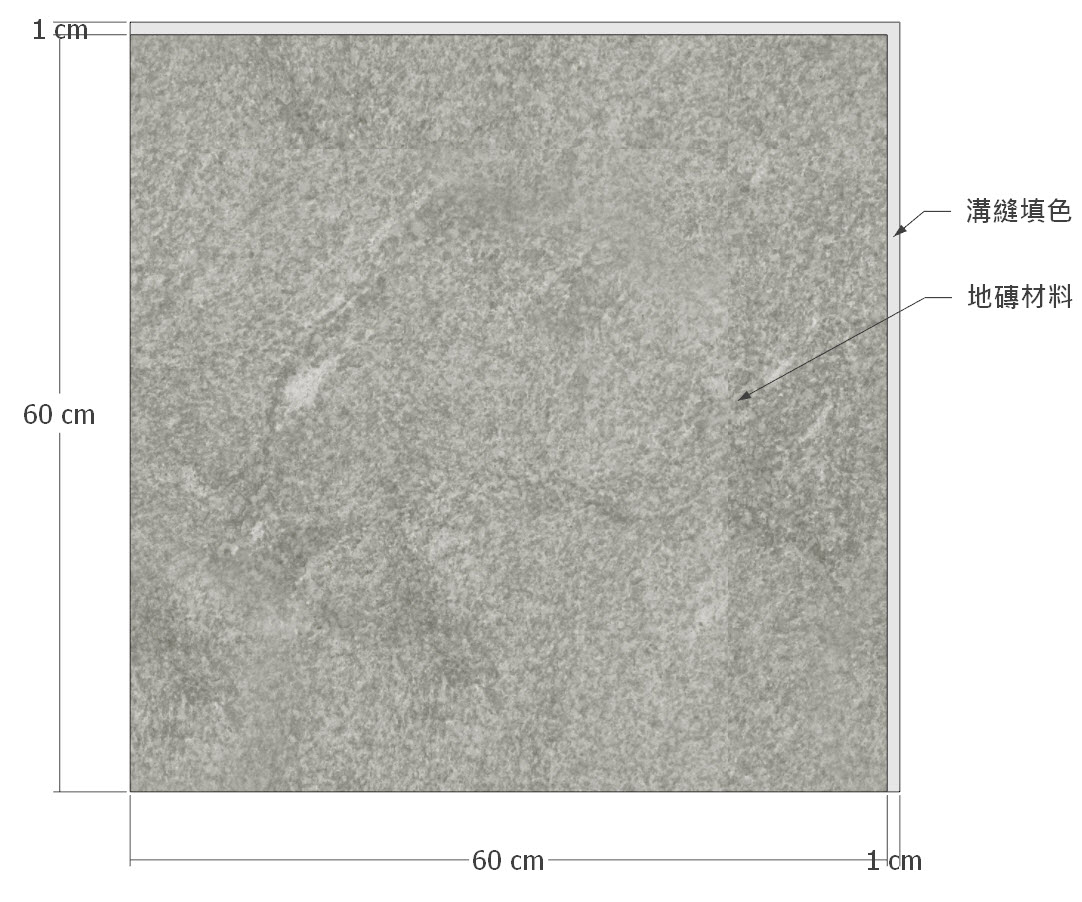
|第二步:組合紋理
全選已填上材料的矩形,右鍵 / 組合紋理。
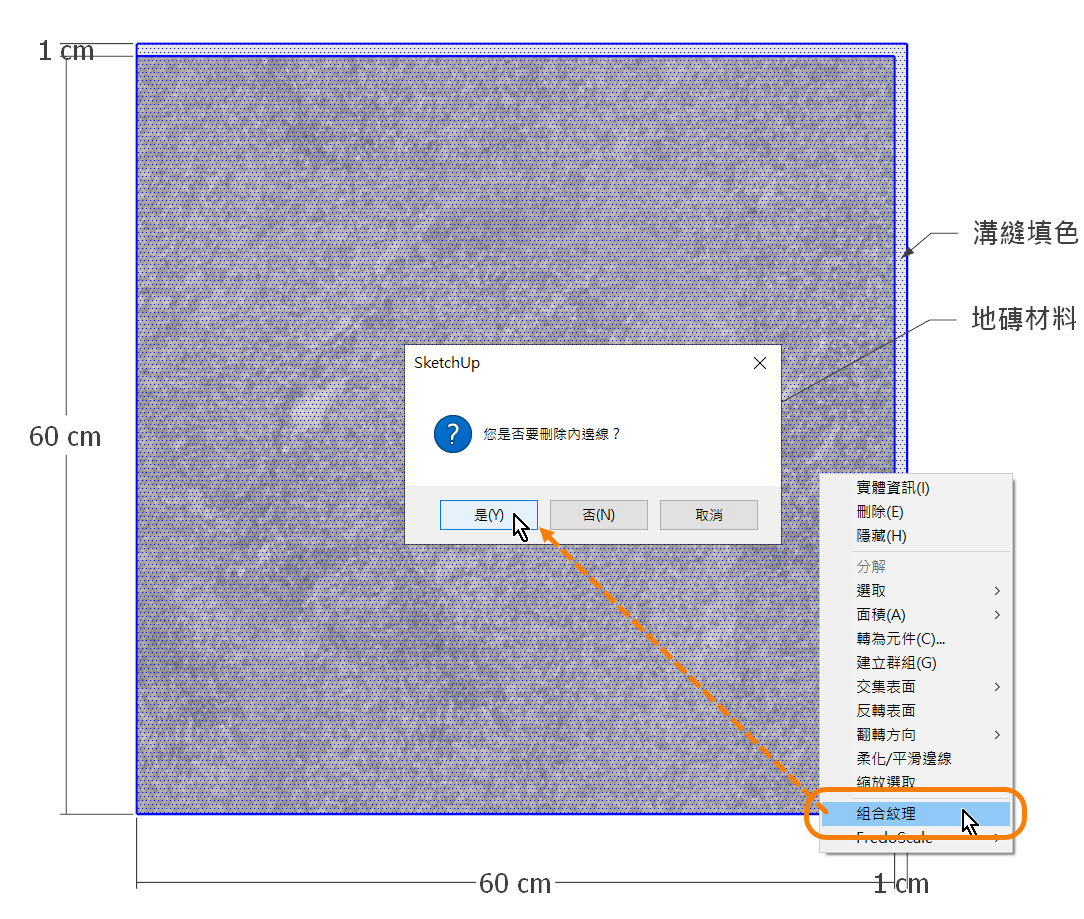
依照此方式,即可做出一張有溝縫的貼圖材料,是不是非常簡單? 但是...
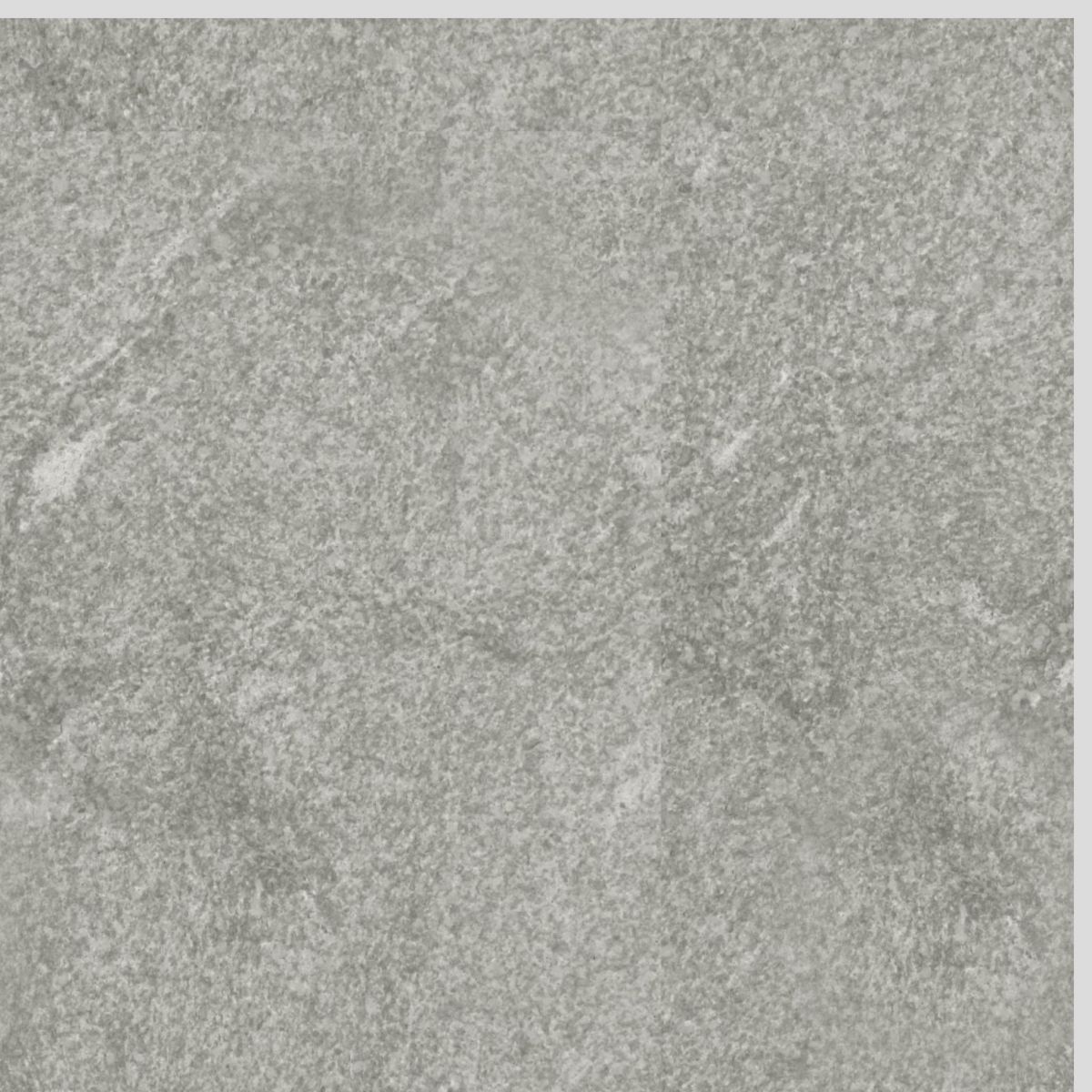
將此貼圖材料填入另一個比較大的矩形面,發現這張貼圖中央有一條明顯的邊緣線(白色箭頭處)
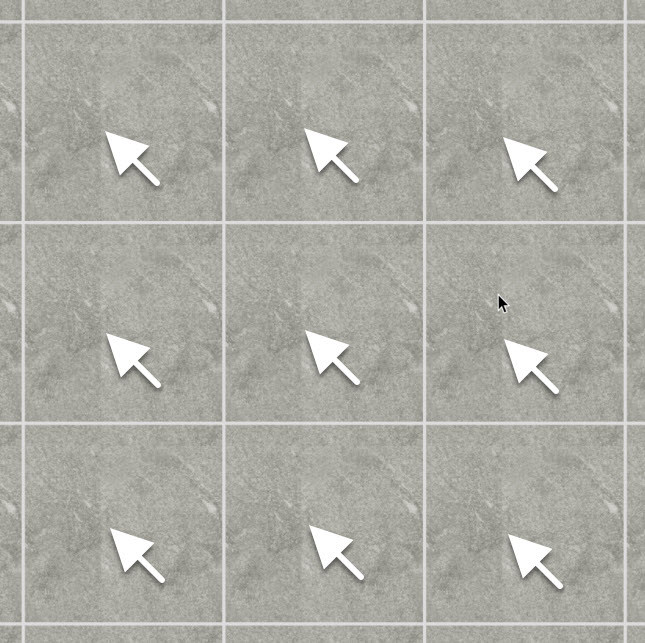
|第三步:返回第一步並調整材料紋理位置
如果發現做好的貼圖材料紋理不太自然,可以調整紋理位置。
返回第一步:61*61矩形,邊緣填溝縫色,中央填地磚材料 。
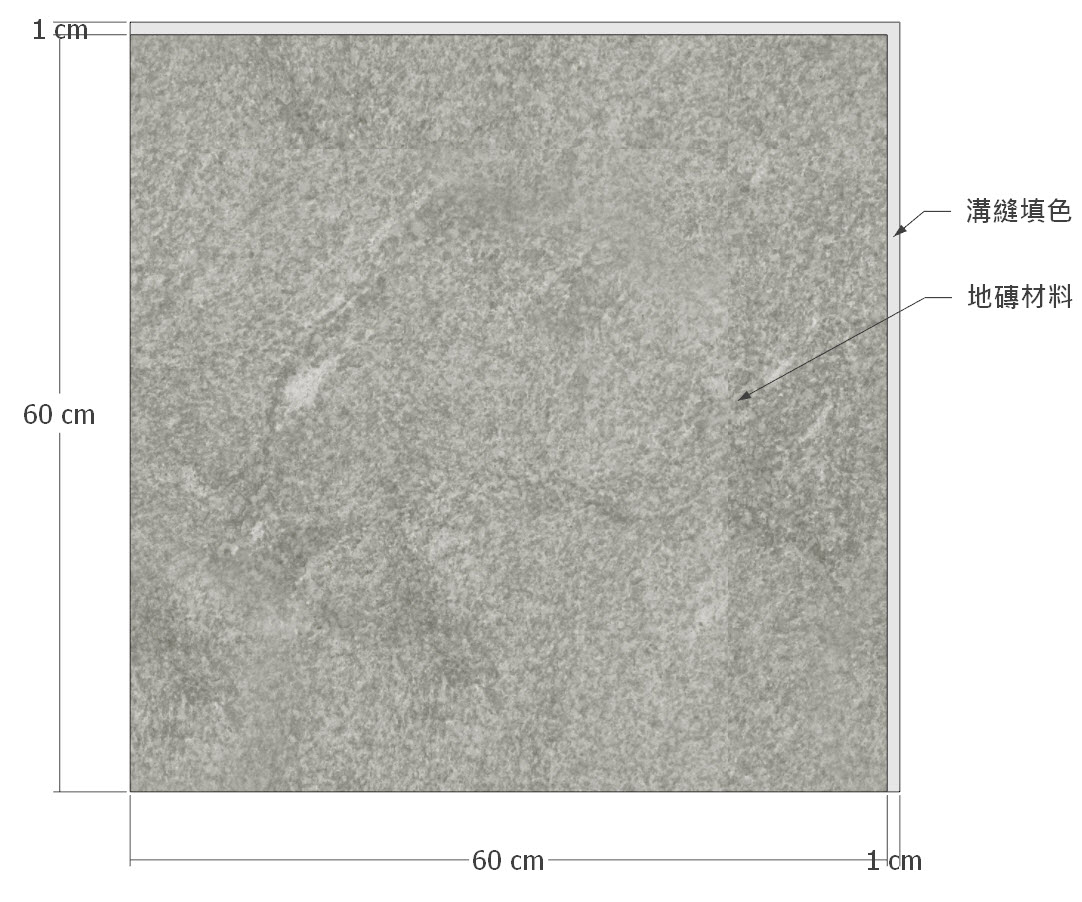
點選中央地磚面,右鍵 / 紋理 / 位置 。
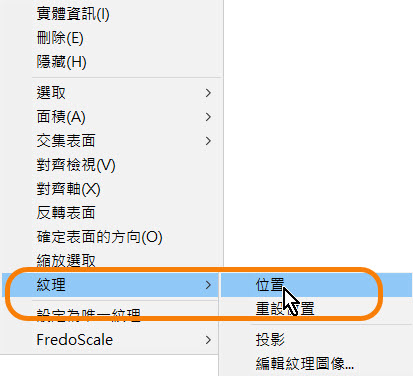
左鍵按住紅色圖釘(移動紋理),將原始材料紋理調整對齊到矩形左下角端點 。
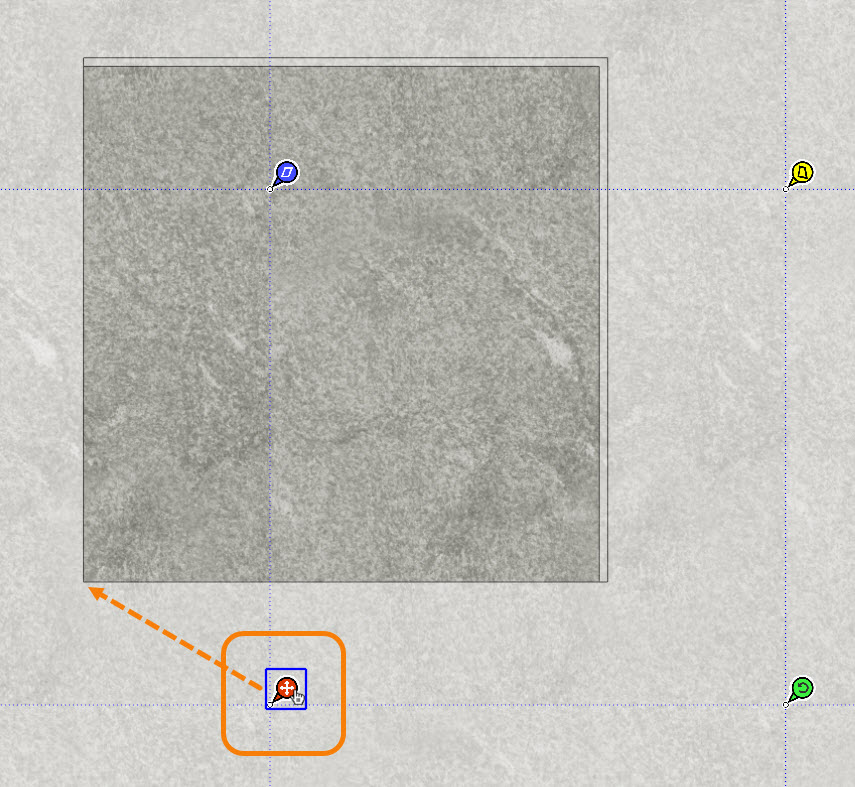
重複第二步驟,重新組合紋理,填入另一矩形就可以看到原本明顯的邊緣線消失了 。
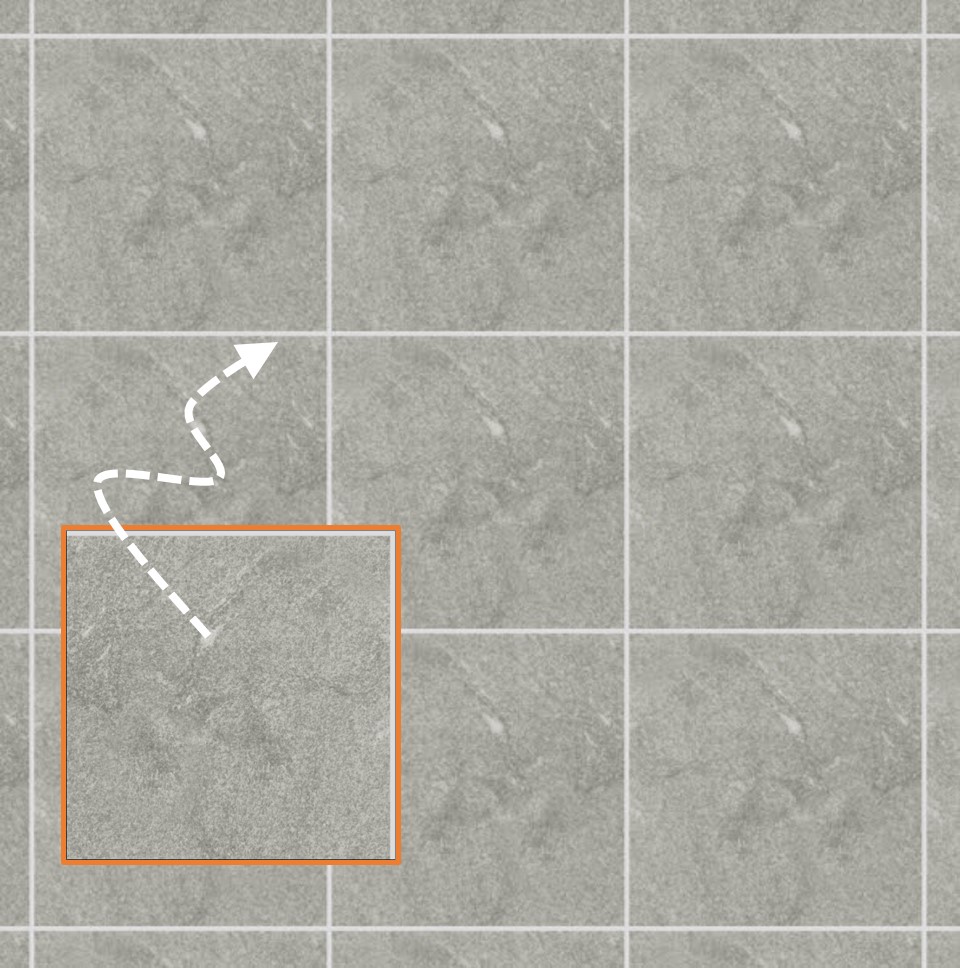
|想讓材料看起來更自然?
雖然做好了一塊有溝縫的地磚貼圖材料,但由於材料的特性是在模型面上大量重複排列,
所以某些材料有時候看起來比較呆板,遇到這種情況,可以組合多片調整過紋理位置的矩形排列重新排列,
同樣使用「組合紋理」的方式,合併成一張更大的貼圖材料。
觀察下圖白色箭頭位置,地磚材料上的白色斑點位置都不相同。
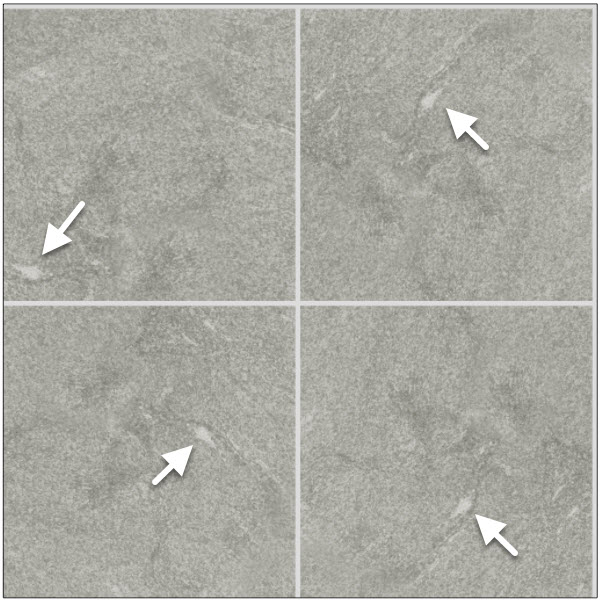
填入另一面矩形,相對就自然多啦!
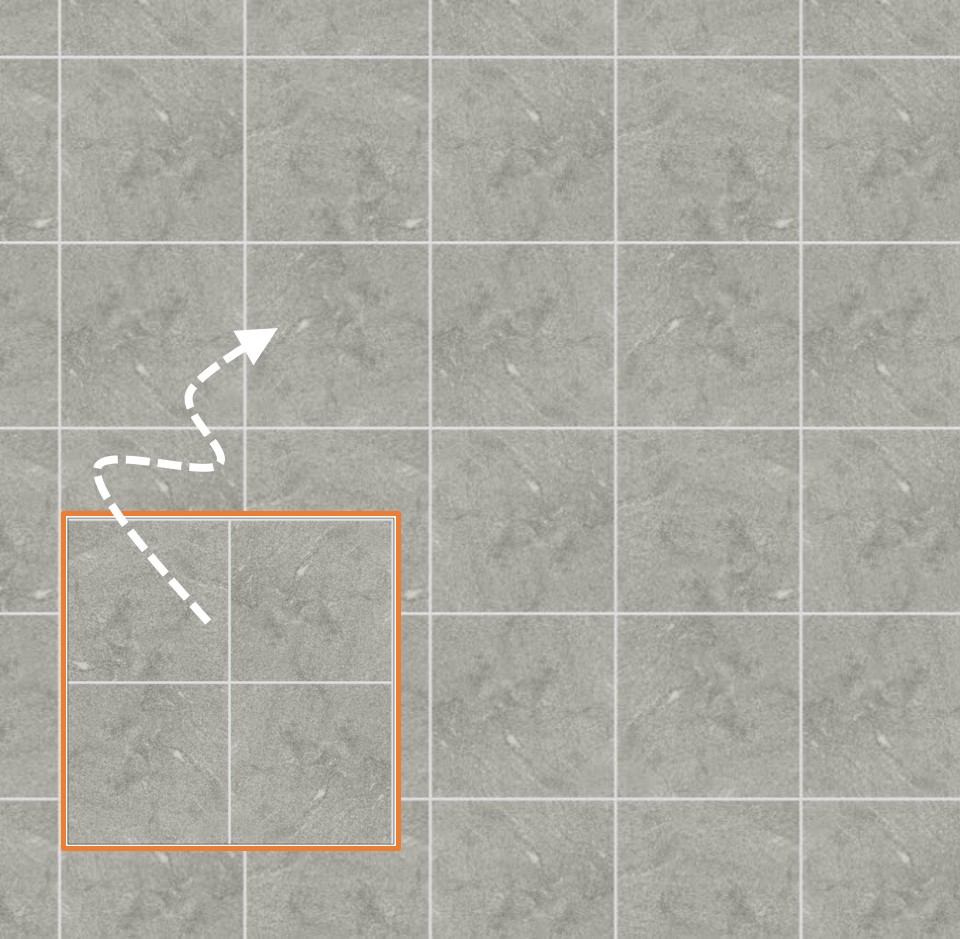
|自由組合各式形狀與材料做成獨一無二的紋理吧

.jpg)
光看文章還不是很了解嗎? 直接看看下方影片操作吧!
看影片前下載這張地磚材料,跟這一起試試看吧!
(點選下方圖片下載)

|影片操作示範
#sketchup教學推薦#sketchup模型#sketchup 3d#sketchup layout#學閱多線上教學平台
|推薦文章


|推薦課程


|推薦書籍
|作者

|點擊加入我們的LINE好友,獲得更多即時訊息與限定好康

|更多豐富的教學內容,歡迎點選下方按鈕連結我們的Youtube頻道!



